マウス派の僕が、Macで『MagicTrackpad』を使ったら世界が変わった
3 コメント
マウスをこよなく愛する僕が、Macで『MagicTrackpad』を使ったら世界が変わりました。
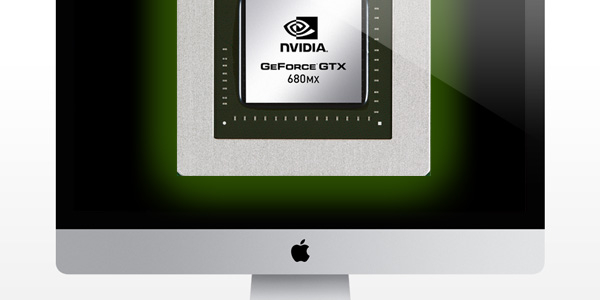

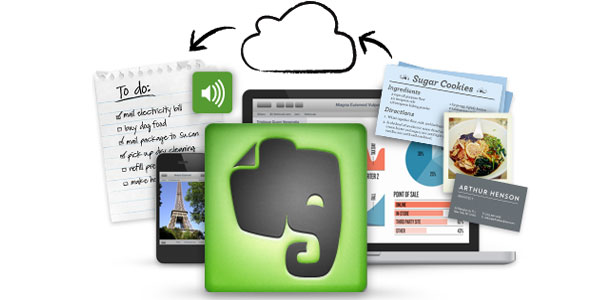

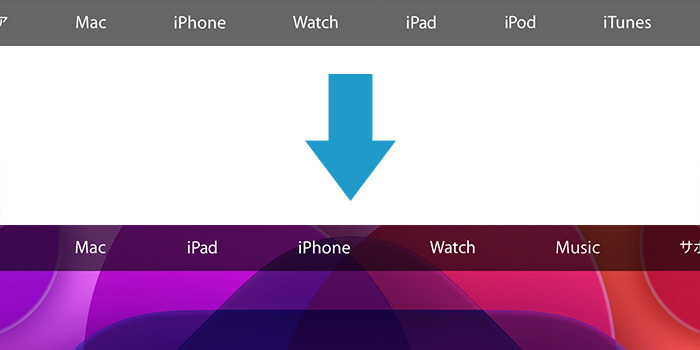
 『iMac 2017』のメモリを脅威の 64GB へ!iMacメモリ増設方法まとめ
『iMac 2017』のメモリを脅威の 64GB へ!iMacメモリ増設方法まとめ
 【レビュー】これはもう“完成形”のMacだよ…『27インチ iMac 5K 2017』
【レビュー】これはもう“完成形”のMacだよ…『27インチ iMac 5K 2017』
 『iMac 2017』買っちゃいました+『iMac』の良いトコロをいくつか
『iMac 2017』買っちゃいました+『iMac』の良いトコロをいくつか
 待望の黒iMac!『iMac Pro』を購入するか悩みますなあ
待望の黒iMac!『iMac Pro』を購入するか悩みますなあ

マウスをこよなく愛する僕が、Macで『MagicTrackpad』を使ったら世界が変わりました。
なんやかんやで『Lion』を嫌っている僕ですが、今回『MagicTrackpad』を使ってみて『Lion』のすばらしさに気づきました。
一般のWindowsノートパソコンに搭載されている、タッチしてマウスカーソル操作をおこなう部分を『タッチパッド』といいます。それに対してMacBookAirやMacBookProに搭載されている、先ほどの部分を『トラックパッド』といいます。

このトラックパッドは同社の『iPhone』や『iPad』に搭載されているマルチタッチ技術を採用しており、自然な形で操作でき、さまざまなジェスチャーに対応しています。
一般のタッチパッドに比べトラックパッドの方が圧倒的に快適に操作できるのですが、その大きな要因としては“マルチタッチ”に対応している点でしょう。2本の指を滑らせるとスクロール、3本の指で『MissionControl』の起動…など指の数を増やすだけで違う操作ができます。
さらにトラックパッドはガチャッと押せるようになっており、ウインドウやファイルのドラッグアンドドロップに大いに役立ちます。一般のタッチパッドはガチャッと押せるクリックが搭載されていないためドラッグ操作が難しいのに対し、トラックパッドの場合ウインドウをガチャッとクリックした後に指を滑らせるだけ、と非常に簡単に操作できます。
『Lion』ではこのトラックパッドのジェスチャー機能がさらに強化されており、ジェスチャーの割り当ての自由度も従来の『SnowLeopard』よりも向上しています。
本来トラックパッドはラップトップ型のMacにしか搭載されていないものですが、『Lion』のジェスチャー機能をデスクトップ型のMacでも使えるようにしたのが、今回購入した『MagicTrackpad』です。

僕はFPSのようなマウスを大きく動かすゲームや、デザインなど細かな作業にはマウスを使っています。しかしそれ以外のネットサーフィンやメールチェックには『MagicTrackpad』を使うようになりました。
『MagicTrackpad』でのスクロールはとてもスムーズで、これに慣れてしまうとマウスのスクロールが嫌になります。
マウスと違って、『MagicTrackpad』は腕を動かさないので楽で良いですよね。指の動きや本数さえ変えれば『MagicTrackpad』1つで30以上もの操作ができ、多ボタンマウスなんかでは補えないほどの数を操作できます。

トラックパッドの機能を割り当てるサードパーティのアプリでジェスチャーを登録すれば、アプリの起動・アプリの終了・最小化・フルスクリーン表示・Spacesの移動・システム終了など、普段使う機能をすべて割り当てられます。
いくら便利な『MagicTrackpad』であっても、デザインなど細かな作業には向きません。そのため今置いてあるマウスと『MagicTrackpad』を置き換えてしまうと、それはそれで不便です。右利きの人の多くはキーボードの右側にマウスを配置しています。僕も今まではそういった配置でした。これが普通の配置ですからね。
『MagicTrackpad』もマウスも使いたい…。そんな僕はキーボードの左側に『MagicTrackpad』を配置しました。“左手で『MagicTrackpad』を操作し、右手でマウスをつかむ”、そういった形で作業をしています。
この形で作業をするにあたり、もっとも便利だと感じたのは“『Spaces』の移動”です。3本の指を左右に滑らせると、滑らせた方向の『Spaces』に移動できるようにしています。
僕がWeb関係の仕事をするとき、多数のFinder ウインドウ・『Photoshop』・『Illustrator』・テキストエディタ・画像容量圧縮アプリ・FTP転送アプリ・多数のブラウザウインドウ・Twitterクライアント、と多くのアプリを立ち上げています。これだけのアプリを立ち上げるとウインドウの管理も大変です。仮想デスクトップでもある『Spaces』を使い、ウインドウを各スペースに振り分けています。しかしこの『Spaces』の移動が面倒くさい…。
そんなとき『MagicTrackpad』があれば、3本の指を滑らせるだけで『Spaces』の移動ができます。想像以上に便利で、とても作業効率が上がりました。
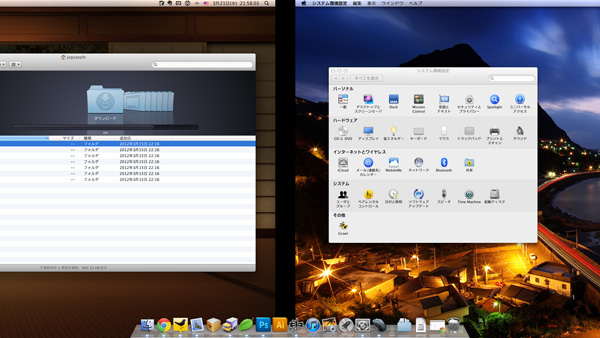
ぶっちゃけてしまうと、『Spaces』の移動をするためだけに『MagicTrackpad』を買う価値はあると思います。とても便利です。鼻血がでちゃうくらい。
なんか便利そうだなぁ〜
iMacがあれば使ってみたいです。
ちなみに、iPhoneやiPadなどで使えますか?
、、、iPhoneやiPadでも使えるといいですが、、、
マジックトラックパッドは持っているのですが、
ipone等持っていませんのでわかりません。
でも、使い心地はいいですよ!!!
数年前まで、マウスorトラックボール派でした。
が、最近のMacBookを操作して、Macのトラックパッドの動作に感動しました。
機能の多さもですが、もっとなんかこう直感的な、とにかく動きがナチュラルで滑らかなんです。ストレスがない。
この辺もハード・ソフトの連携を取りやすいMacならでは、なのでしょうかね。
そこからMagic Trackpad 2 なるものを知り、iMacの買い替えの際に迷わず選択しました。